


Такие вещи как USB-накопители уже довольно плотно вошли в нашу жизнь. Теперь флешки используются для хранения файлов, установки операционной системы, расширения оперативной памяти компьютера и прочего. Некоторые пользователи настолько озабочены сохранностью конфиденциальных данных на накопителе, что выдумывают самые изощренные способы их защиты.
И им невдомек, что можно просто поставить «железный» пароль на накопитель. Даже без помощи специализированных программ. Итак, как поставить пароль на флешку? Ответ на вопрос будет дан в этом материале.

Зачем это делать?
Необходимость сделать информацию на флешке недоступной для других пользователей может обуславливаться несколькими факторами. К примеру, на накопителе находятся важные документы, которые требуют полной конфиденциальности. Или на флешке имеются данные, которые дают доступ к вашим аккаунтам или электронным кошелькам.
Как на флешке запаролить папку
Понятно, что в таком случае информацию требуется надежно защитить. Также есть просто категории людей, которые не любят выставлять свою личную жизнь напоказ и делать ее достоянием общественности. В этом случае зашифрованной информацией могут стать даже семейные фотографии. Как бы то ни было, проблема защиты данных на переносном накопителе существует.
Поэтому нужно понять то, как поставить пароль на флешку. Без программ от сторонних разработчиков в том числе. Для начала мы попробуем использовать возможности самой операционной системы «Виндовс».

Использование возможностей ОС
Мало кто знает, что в состав ОС Windows 10 (и предыдущих версий) входит такая полезная утилита как BitLocker. Им обычно никто не пользуется. И на это есть определенные причины. Некоторые пользователи считают, что программа совершенно бесполезна, так как все продукты от «Майкрософт» не доделаны или шпионят за пользователями.
Другие считают, что сторонний софт работает гораздо быстрее и правильнее. Но именно «БитЛокер» может дать ответ на вопрос о том, как поставить пароль на флешку в Windows. Но сначала поговорим немного о самой программе.

Что такое BitLocker?
«БитЛокер» — это системная утилита «Виндовс» для шифрования данных пользователя. Что бы там ни говорили «продвинутые» гуру, эта программа имеет в своем арсенале весьма сложный механизм шифрования, который обеспечивает высокую степень защиты пользовательских данных. Взломать шифр практически невозможно без знания пароля, который установил человек.
Как поставить пароль на флешку | Как запаролить папку
Флешка, зашифрованная таким способом, просто не откроется без введения пароля. Но есть и обратная сторона медали. Если дома у вас компьютер под управлением ОС «Виндовс» и вы зашифровали накопитель с помощью «БитЛокер», то открыть ее на рабочем компьютере с ОС «Линукс» (к примеру) не представляется возможным. Зато все версии «Виндовс» (начиная с «семерки») поддерживают эту технологию шифрования. Итак, как поставить пароль на флешку USB при помощи программы «БитЛокер»?
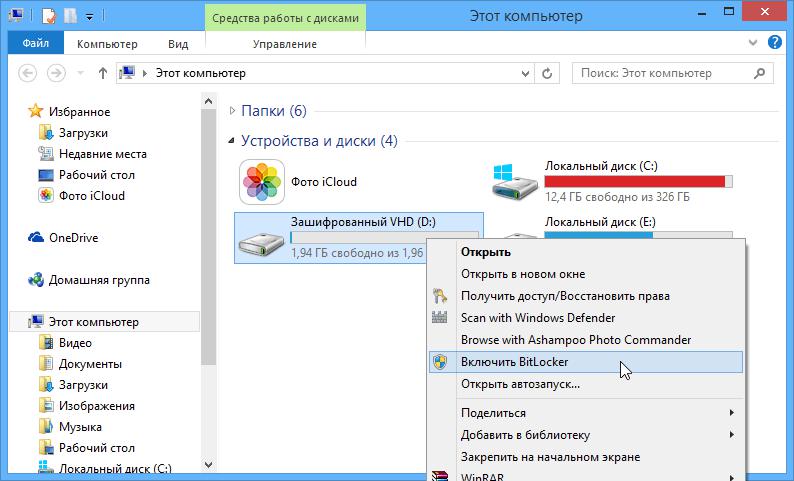
Процесс шифрования данных на флешке при помощи «БитЛокер»
Для начала необходимо вставить накопитель в компьютер. Затем требуется открыть «Мой компьютер» и щелкнуть правой кнопкой мыши по букве флешки. В появившемся меню выбираем пункт «Включить BitLocker». Запустится мастер шифрования. На начальном этапе пользователю будет предложено выбрать способ разблокировки диска.
Нужно выбрать «Использовать пароль для снятия блокировки диска». Далее нужно будет придумать пароль. Стоит учесть, что в пароле должны использоваться латинские буквы и цифры в различном регистре. Иначе мастер просто не сможет продолжить работу. Необходимо ввести пароль два раза и нажать на кнопку «Далее».
Продолжим отвечать на вопрос о том, как поставить пароль на флешку в Windows 10 (или другой ОС от «Майкрософт»).
На следующем этапе мастер шифрования предложит создать ключ восстановления (на случай утери пароля). Этот компонент необходим для того, чтобы можно было восстановить данные, если пользователь вдруг забудет пароль. Лучше сохранить ключ в файл и поместить на какой-нибудь диск. Так целее будет.
После нажатия кнопки «Далее» мастер шифрования поинтересуется тем, какую часть диска требуется зашифровать. На выбор есть два варианта: шифровать только место, занятое файлами или защитить весь накопитель. Первый вариант работает быстрее и обеспечивает довольно высокую степень защиты. Но второй позволяет зашифровать весь накопитель (в том числе и свободное место). Выбирать вам.
После выбора требуется нажать кнопку «Далее». Теперь переходим к следующей части ответа на вопрос о том, как можно поставить пароль на флешку при помощи «БитЛокер».
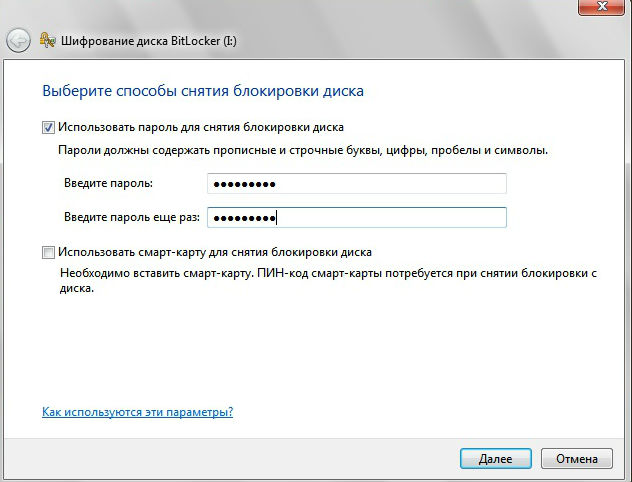
Процесс шифрования данных на флешке при помощи «БитЛокер»: завершающий этап
После нажатия на кнопку «Далее» начнется сам процесс шифрования данных. Он может занять довольно продолжительное время. Все зависит от мощности вашего компьютера или ноутбука, объема переносного накопителя, количества и размера файлов на флешке и варианта шифрования, который был выбран. Обычно работа мастера занимает от трех до пяти минут.
В некоторых (особо сложных) случаях время может составить и 10 минут. Стоит отметить, что перезагружать компьютер после завершения сего процесса не нужно. Достаточно только изъять накопитель по всем правилам. То есть в системном трее щелкнуть правой кнопкой мыши по иконке флешки и в появившемся меню выбрать пункт «Изъять накопитель» или «Отключить».
После этого флешку можно изъять из разъема компьютера. Теперь вы знаете то, как поставить пароль на флешку. Перейдем к проверке правильности выполнения всех действий.
Теперь нужно проверить, все ли выполнено правильно. Для этого достаточно всего лишь вставить накопитель в разъем и дождаться пока флешка определится. Если все правильно, то после загрузки всей необходимой информации операционная система выдаст окно с требованием ввести пароль для доступа к данным, находящимся на накопителе.
Если же произошел какой-то сбой, то потребуется повторить процесс шифрования. К сожалению, у «БитЛокер» случаются такие сбои. Это все-таки продукт от «Майкрософт». А их программы всегда что-то делают неправильно. Тем не менее, использование этой утилиты — ответ на вопрос о том, как поставить пароль на флешку без помощи сторонних программ.
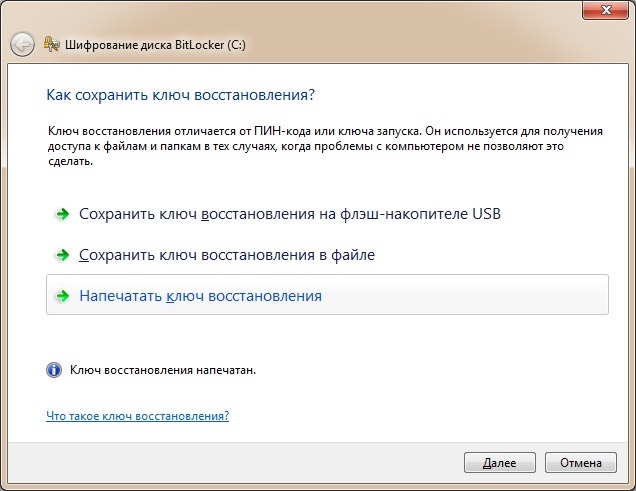
Стоит ли шифровать загрузочные накопители с ОС?
Этот вопрос часто задавали пользователи, которые используют флешки для установки операционной системы. Сейчас такая практика распространена, так как скорость чтения USB куда выше, чем стандартного и привычного компакт-диска. Можно ли поставить пароль на флешку с операционной системой? Теоретически это возможно. Операция пройдет успешно и накопитель будет зашифрован.
Однако осуществить установку ОС при помощи такой флешки уже не получится. Дело в том, что в БИОСе нет «БитЛокера». То есть компьютер попросту не увидит данные на накопителе и не сможет правильно идентифицировать загрузчик. Так что загрузочные флешки лучше не шифровать, так как они станут совершенно бесполезными.
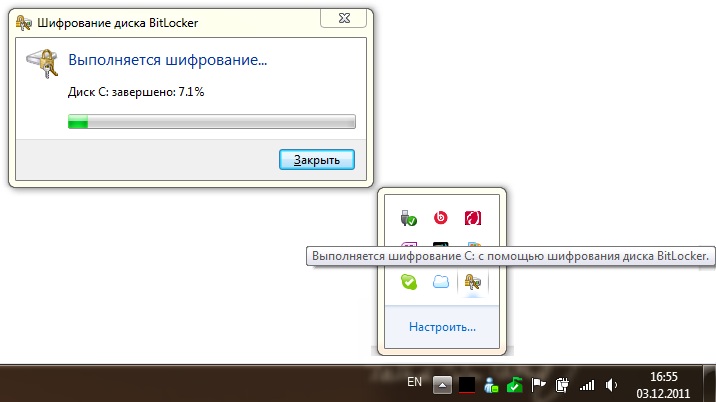
Для тех, кто предпочитает другие способы
Есть категория пользователей, которая не доверяет продуктам от «Майкрософт» (и их можно понять). Эти люди предпочитают использовать сторонние программные продукты. Такие приложения для шифрования, как Rohos Mini Drive, USB SafeGuard и прочие справляются с защитой накопителя не хуже любого «БитЛокера».
Они обладают продвинутым алгоритмом шифрования и имеют одно неоспоримое преимущество: для открытия флешки на любом другом компьютере нет никаких препятствий (достаточно всего лишь набрать пароль). Наличие установленной программы шифрования на ПК не обязательно. А это значит, что такие флешки будут доступны для чтения и на ПК, и на ноутбуках под управлением альтернативных операционных систем («МакОС», «Линукс» и прочих). Поэтому многие продвинутые пользователи и предпочитают сторонние утилиты.
В заключение
Итак, мы ответили на вопрос о том, как поставить пароль на флешку (используя возможности операционной системы «Виндовс»). У этого способа есть как преимущества, так и недостатки. Стоит отметить только одно: если вам требуется, чтобы флешка была читаема на компьютерах с альтернативной ОС, то от использования данного варианта лучше отказаться и использовать сторонние программы для шифрования.
Источник: fb.ru
Как флешку запаролить: пошаговая инструкция, способы и рекомендации
То, что персональные данные или файлы, записанные на USB-накопители, иногда следует держать под замком, объяснять не нужно. В связи с этим у многих пользователей возникает закономерный вопрос насчет того, как флешку запаролить, да еще и таким образом, чтобы до информации не добрался даже опытный взломщик. Для выполнения таких операций можно привести несколько основных методов, о которых далее и пойдет речь.
Как флешку запаролить: основные направления в действиях
Что касается блокирования доступа к информации на USB-накопителе, в современных технологиях можно выделить несколько основных приоритетов. Например, можно установить пароль доступа к самому устройству (аппаратным или программным методом) или произвести шифрование файлов.

Конечно, если пользователь изначально приобретает устройство, которое уже оборудовано специальной системой аппаратной защиты, сразу же можно установить код доступа, который нужно будет ввести при попытке просмотра или открытия информации. Но стоят такие устройства недешево, поэтому далее будут рассмотрены исключительно программные методы и позволяющие защитить информацию на обычных Flash-накопителях.
Защита офисных и других документов
Вопрос того, как запаролить флешку без программ (имеются в виду специализированные утилиты), который интересует большинство современных пользователей, в самом простом случае может быть частично решен за счет установки защиты на офисные документы при их сохранении или на другие файлы.
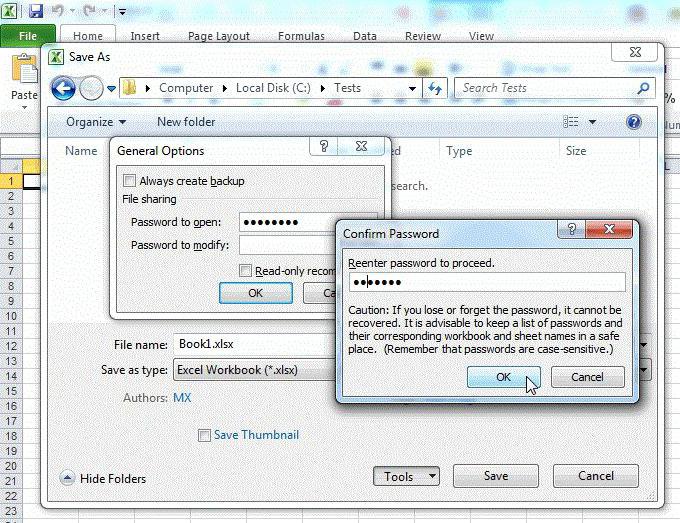
В первом случае, когда используются приложения вроде World или Excel, в файловом меню при сохранении можно использовать раздел сервиса, где выбирается меню параметров, а затем осуществляется переход на вкладку безопасности. Здесь и можно ввести пароль, а после сохранить файл на съемном носителе или скопировать его туда позже.
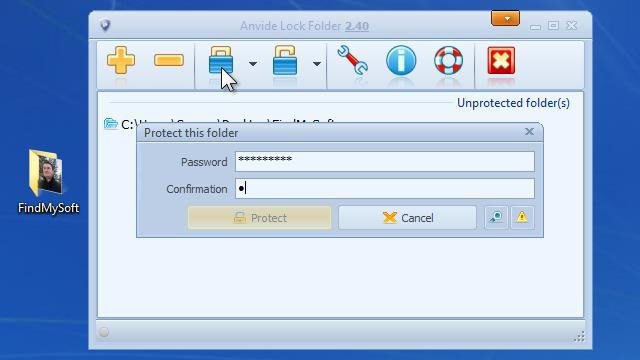
В случае операций с другими файлами вопрос безопасности решается при помощи небольшой программы Anvide Lock Folder, которая может устанавливать пароли на отдельные файлы и папки. Она имеет малый размер и дружественный интерфейс, поэтому в качестве идеального средства подходит всем начинающим пользователям.
Установка паролей на архивы
Не менее простым методом в вопросе того, как флешку запаролить, помогающим получить частичное решение более общей проблемы, является хранение данных в упакованном архивном виде.
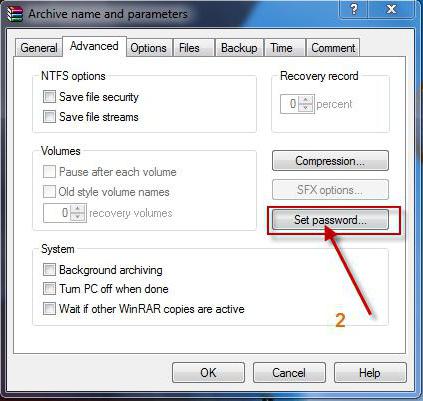
При их создании любой современный архиватор позволяет установить защитный код или любое другое сочетание, которое будет затребовано при попытке распаковки искомого архива. Конечно, вопрос того, как открыть запароленную флешку именно таким образом, решить можно достаточно просто (если использовать утилиты по подбору паролей или просматривать содержимое архива в некоторых редакторах). Однако такие действия по понятным причинам не рассматриваются.
Использование утилиты BitLocker
Теперь перейдем непосредственно к главной проблеме того, как флешку запаролить (именно само устройство, а не файлы на нем). Обладателям версий Windows седьмой версии, в частности модификаций Enterprise и Ultimate, или систем рангом выше несказанно повезло. В самом инструментарии операционной системы имеется встроенное средство под названием BitLocker.
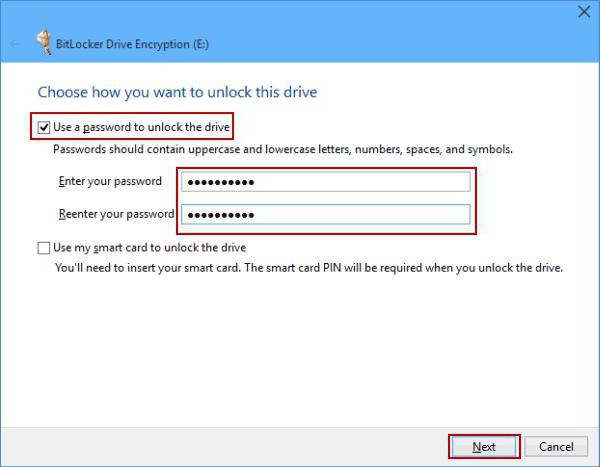
Чтобы произвести необходимые действия, вставляем флешку в соответствующий порт компьютера или ноутбука, после чего в «Проводнике» производим правый клик на устройстве и выбираем строку BitLocker. В новом окне отмечаем галочкой строку использования пароля для снятия блокировки и вводим придуманную комбинацию. Далее приложение создаст специальный ключ, на случай если пользователь свой пароль забудет, который можно сохранить на винчестере или распечатать на принтере. После этого выбираем ту часть, которую нужно подвергнуть шифрованию (лучше использовать метод полного шифрования), и активируем старт процесса. По окончании в файловом менеджере на устройстве появится изображение замка.
Программа, чтобы запаролить флешку, Rohos Mini Drive
Одной из самых продвинутых утилит такой направленности считается программа Rohos Mini Drive. Принцип ее действия состоит в том, что она не шифрует все устройство, а как бы создает на нем некий потайной раздел, в котором и будут находиться зашифрованные данные. К сожалению, у нее есть и некоторые ограничения, связанные с тем, что накопитель с объемом более 2 Гб зашифровать не получится, но создать раздел такого объема можно.
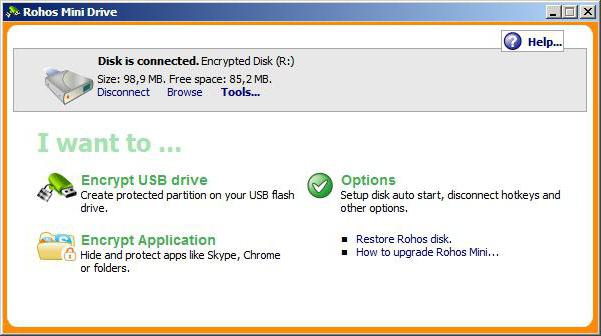
Тут все просто. Устанавливаем и запускаем программу, после чего при вставленной в порт флешке выбираем создание зашифрованного USB-диска, далее вводим пароль и указываем размер шифруемого раздела, после чего нажимаем кнопку начала процесса шифрования.
Приложения TrueCrypt, MyFolder и USB Safeguard
Есть еще множество программ для защиты USB-накопителей программным способом. Например, приложение USB Safeguard устанавливается непосредственно на носитель информации, но бесплатная версия имеет ограничения по объему в 2 Гб. Поэтому для полного шифрования устройств с большим объемом нужно использовать платную модификацию.
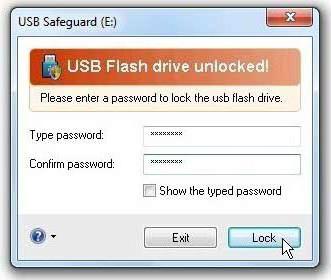
Кроме того, утилита инсталлируется исключительно в файловую систему NTFS, поэтому, если на флешке присутствует FAT32, ее придется переформатировать (программа сама сообщит о необходимости таких действий).
Два других приложения тоже выглядят достаточно интересными, но TrueCrypt имеет достаточно сложный интерфейс, с которым неподготовленный пользователь с первого раза может и не разобраться, зато является стабильной и надежной в плане шифрования. Вторая утилита очень проста, но шифрует только отдельные объекты и использует сомнительный в плане надежности алгоритм блочного шифрования Blowfish с изменяемой длиной ключа.
Использование паролей для съемных карт памяти на мобильных устройствах
Наконец, несколько слов о том, как запаролить флешку на «Андроиде». Здесь есть несколько способов. Например, можно использовать вышеописанные способы при подключении SD-карты к компьютеру.
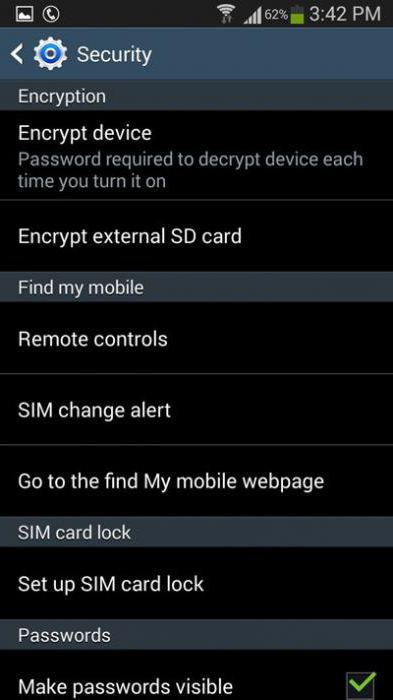
Однако произвести такие действия можно и через меню самих мобильных устройств (в некоторых моделях Samsung такая функция есть, а найти ее можно через местоположение и безопасность в разделе хранилища личных данных, где и производится установка комбинации доступа). В случае, когда после шифрования встанет вопрос того, как открыть запароленную флешку Микро-СД на другом устройстве, ничего другого, кроме как ввести пароль, и не останется, поскольку информации на ней просто не будет видно.
С другой стороны, такая возможность имеется не на всех гаджетах, поэтому лучше использовать стороннее ПО. Тут суть вопроса в том, что открыть устройство даже при наличии действующего пароля без установленного дешифратора не получится.
Восстановление паролей
Напоследок рассмотрим еще один животрепещущий вопрос, связанный с восстановлением паролей, применяемых для защиты съемных носителей. В самом простом случае, чтобы получить свободный доступ к устройству, его можно отформатировать, но в этом случае будут потеряны все данные. Естественно, если использовать программы типа R.Saver, восстановить информацию можно, но процесс займет длительное время.
Чтобы обезопасить себя от подобных ситуаций, даже при утере пароля можно использовать ключи восстановления по типу того, как это предусмотрено в программе BitLocker.
Правда, некоторые мастерские, занимающиеся ремонтом мобильной техники, предлагают такие услуги, а в качестве инструмента используют специальные устройства, называемые анлокерами (Unlocker). Это прибор, а не программа, и стоит он порядка 10-20 долларов США. Но, равно как и программное вмешательство, использование анлокеров чревато совершенно непредсказуемыми последствиями. Кстати, использовать приложения для подбора паролей и комбинаций тоже не рекомендуется.
Источник: www.syl.ru
Как поставить пароль на флешку без программ в windows 8
Как поставить пароль на флешку USB — самые надежные способы в этой статье! Хотя большое количество людей предпочитают хранить на флешке конфиденциальные данные и носить их с собой. А если она потеряется или что хуже, будет похищена? Попавшая не в те руки информация может доставить большое количество неприятностей. Озаботьтесь тем, как поставить пароль на флешку, храня на ней что-либо действительно важное.
Какой способ защиты данных на флешке самый эффективный
Как поставить пароль на флешку без дополнительны программ

Вполне актуален вопрос как запаролить флешку без использования специальных программ. Бывает такое, когда в нужный момент времени просто отсутствует возможность воспользоваться спец. софтом. Можно выделить два возможных варианта. Первый способ. Вы изначально позаботились о приобретении флешки с аппаратным шифрованием.
Для таких устройств стороннее программное обеспечение не требуется, при подключении к USB-порту нужно ввести пин-код на клавиатуре, расположенной на корпусе самой флешки. Отключение от порта приведёт к автоматической блокировке. Важно помнить, что многократный неправильный ввод пароля закончится вечным блокированием всей хранимой информации. Toshiba Encrypted USB Flash Drive – один из представителей подобного класса устройств.

Второй способ. Использование подручных средств.
Ставим пароль на флешку в телефоне
Своевременная забота о защите данных на флешке вашего телефона может вернуться сторицей, поскольку всегда носимым при себе устройствам (каковыми являются телефоны) пользователи всё больше доверяют конфиденциальные данные. Полное шифрование памяти телефона является стандартным комплектом для версий Android выше 4.0, а для внешней карты памяти – начиная с версии 4.1.1, но в недорогих моделях такая защита информации может и отсутствовать.
Имея телефон не бюджетного класса, можно включить шифрование в настройках, раздел «Безопасность», для чего обязательно должна быть активна блокировка экрана с помощью пароля, иначе шифрование будет недоступно. Начиная с шестой версии Андроида эта опция будет включена изначально, что, кстати, уже реализовано в iOS (iPhone).
При недоступности штатных средств поиск Google Play предложит неплохой выбор программ для защиты данных. Хорошие отзывы имеет «SSE шифрование», которая, помимо прочего, имеет такие дополнительные функции, как шифратор текста и менеджер паролей. После установки, вы увидите интуитивно понятный интерфейс, предлагающий выбрать защищаемые данные.
Несколько проще обстоит дело со старыми телефонами на базе Symbian. В Nokia (с телефонами других производителей аналогично) перейдите последовательно по пунктам «Меню» — «Настройки» — «Защита» — «Уровень защиты», где выберите нужную опцию.
Как запаролить флешку при помощи программ
Нельзя сказать, чтобы выбор программных средств для защиты данных является скудным. Помимо независимых разработок каждый порядочный производитель флеш-накопителей предлагает своё решение. Общий принцип настройки присутствует если не во всех, то в большинстве подобных утилит. Как установить пароль на флешку рассмотрим на примере программы RohosMiniDrive.
- Скачайте с сайта производителя и установите программу.
- Подключите флешку к компьютеру.
- Запустите программу, выберите «Зашифровать USB диск».
- Придумайте хороший пароль и введите его в соответствующие поля.
- В разделе «Параметры диска» укажите необходимый размер защищаемого раздела. Особенность программы такова, что она шифрует не все данные, а создаёт для этих целей специальный раздел.
- После того как вводные заданы, можете нажать «Создать диск».
Теперь все данные будут надёжно защищены, а также скрыты от просмотра. Получить доступ к ним можно через главное меню программы или с помощью исполняемого файла, созданного на незащищённом разделе (Rohosmini.exe).
Лучшие программы для паролирования флеш карт памяти
Не все специализированные программы хороши для защиты данных. Некоторые имеют явные огрехи со стабильностью или надёжностью. Ниже будут указаны и кратко рассмотрены четыре программы, которые уже успели себя зарекомендовать с положительной стороны.
- RohosMiniDrive – бесплатная, защищает не весь диск, а только указанную его часть.
- TrueCrypt – очень популярная программа с обширными функциями. С весны 2014 года дальнейшая разработка, увы, прекращена.
- USBSafeguard – не требует установки, объём диска ограничен двумя гигабайтами для бесплатной версии.
- BitLocker – шифрует весь объём флешки, поставляется в комплекте с Windows, но не во всех редакциях.
В заключение обращаем ваше внимание на то, что стойкость любой программы к взлому напрямую зависит от сложности пароля. Пароль типа «12345» даже для неподготовленного человека не представляет преграды.
Используйте в паролях не менее восьми символов с сочетанием цифр, прописных и строчных букв, специальных знаков. Не забывайте паролей, ибо рискуете потерять данные навсегда.
Как установить пароль для доступа к флешке?
Многие пользователи хранят на флеш-накопителях важную информацию, поэтому здесь сразу следует подумать над вопросами безопасности. Вследствие этого, наши эксперты решили сделать руководство о том, как установить пароль для доступа к флешке, чтобы ограничить доступ посторонних лиц к конфиденциальным данным.
1. Использование встроенных средств Windows?
Самым простым способом проведения этой операции является применение стандартной программы «BitLocker», для чего сначала переносим все файлы на флешку, а затем кликаем по ней в проводнике правой кнопкой мыши и выбираем в открывшемся меню «Включить BitLocker».
Далее следует отметить галкой пункт «Использовать пароль для снятия блокировки дисков» и ввести два раза придуманный пароль, состоящий не менее чем из восьми символов.
Теперь нажимаем кнопку «Далее» и выбираем «Сохранить в файл», а затем ставим отметку напротив пункта «Шифровать только занятое место на диске» с подтверждением кнопкой «Далее». На следующем этапе отмечаем «Режим совместимости», а после щелкаем «Начать шифрование».
По завершении этого процесса при попытке открыть нашу флешку будет выскакивать окно с запросом установленного пароля, после ввода которого и клика «Разблокировать» будет открыт доступ к секретным файлам.
2. Установка стороннего ПО
Для этих же целей можно применять программное обеспечение сторонних разработчиков, лучшим из которого, по мнению наших экспертов является:
- «VeraCrypt»
- «EncryptStick»
- «Rohos Disk Encryption»
- «Gilisoft USB Stick»
- «DriveCrypt» и некоторые другие приложения.
При этом необходимо учитывать, что при шифровании сторонними утилитами, обязательным условием является установка этого ПО на всех компьютерах, где будет использоваться зашифрованная флешка. Однако в первом случае с «BitLocker» этого не потребуется, так как этот софт по умолчанию стоит практически во всех версиях операционных систем Windows.
Спасибо, надеемся информация из нашего материала оказалась для Вас полезной, а если это так – подписывайтесь на канал, чтобы не пропустить новые публикации, ставьте лайки для поддержки наших экспертов и добавляйте наши инструкции в закладки браузера, чтобы их не потерять!
Как поставить пароль на флешку и зашифровать ее содержимое без программ в Windows 10 и 8

Пользователи операционной системы Windows 10, 8 Pro и Enterprise получили возможность устанавливать пароль на USB флешку и шифровать ее содержимое с помощью встроенной технологии BitLocker. Стоит отметить, что несмотря на то, что само шифрование и защита флешки доступны только в указанных версиях ОС, просматривать ее содержимое можно и на компьютерах с любыми другими версиями Windows 10, 8 и Windows 7.
При этом, включаемое таким образом шифрование на флешке действительно надежно, во всяком случае для рядового пользователя. Взломать пароль Bitlocker — задача не из простых.
Включение BitLocker для съемного носителя

Для того, чтобы поставить пароль на флешку с помощью BitLocker, откройте проводник, кликните правой кнопкой мыши по значку съемного носителя (это может быть не только флешка, но и съемный жесткий диск), и выберите пункт контекстного меню «Включить BitLocker».

Как поставить пароль на USB флешку
После этого отметьте пункт «Использовать пароль для снятия блокировки диска», установите желаемый пароль и нажмите кнопку «Далее».
На следующем этапе будет предложено сохранить ключ восстановления на случай, если Вы забудете пароль от флешки — сохранить его можно в учетную запись Microsoft, в файл или распечатать на бумаге. Выберите нужный вариант и проследуйте далее.

Следующим пунктом будет предложено выбрать вариант шифрования — зашифровать только занятое место на диске (что происходит быстрее) или же зашифровать весь диск (более продолжительный процесс). Поясню, что это означает: если Вы только что приобрели флешку, то Вам достаточно зашифровать лишь занятое пространство. В дальнейшем, при копировании новых файлов на флешку, они будут автоматически шифроваться BitLocker и доступа к ним без пароля получить не удастся. Если же на Вашей флешке уже были какие-то данные, после чего Вы их удалили или отформатировали флешку, то лучше шифровать весь диск, так как в противном случае, все области на которых когда-то были файлы, но пустые в данный момент, не шифруются и информацию с них можно будет извлечь с помощью программ для восстановления данных.

После того, как Вы сделали выбор, нажмите «Начать шифрование» и дождитесь, когда процесс завершится.
Ввод пароля для разблокировки флешки

Когда Вы в следующий раз подключите флешку к Вашему или любому другому компьютеру с операционной системой Windows 10, 8 или Windows 7, Вы увидите уведомление о том, что диск защищен с помощью BitLocker и для работы с его содержимым необходимо ввести пароль. Введите заданный ранее пароль, после чего Вы получите полный доступ к Вашему носителю. Все данные при копировании с флешки и на нее шифруются и дешифруются «на лету».
Источник: onecomp.ru